
Siz değerli okuyucularımıza bu makalemizde ‘Huawei HG520c’ modem için kurulum işlemini aktarmaya çalışacağız.• Öncelikli olarak modeme (kablolu) bağlı bilgisayardan boş bir internet sayfası açıp, adres satırına ‘192.168.1.1’ yazdıktan sonra Enter’a basalım.
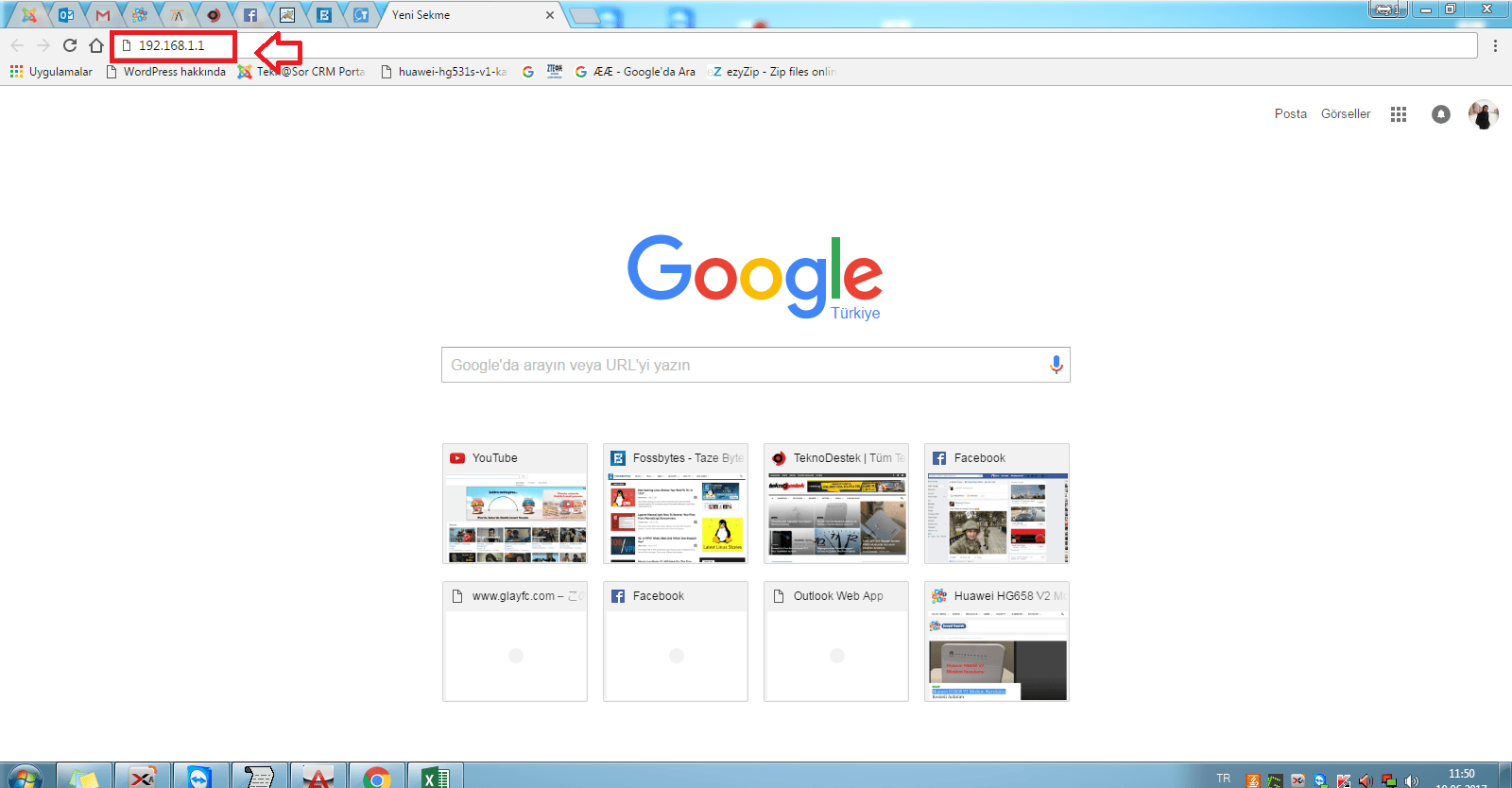
• ‘Kullanıcı adı’ ve ‘Parola’ isteyen bir pencere açılacaktır. ‘Kullanıcı adı’ kutucuğuna ‘admin’, ‘Parola’ kutucuğna ‘admin’ ya da ‘vodafone’ yazdıktan sonra ‘Tamam’ butonuna tıklayalım.
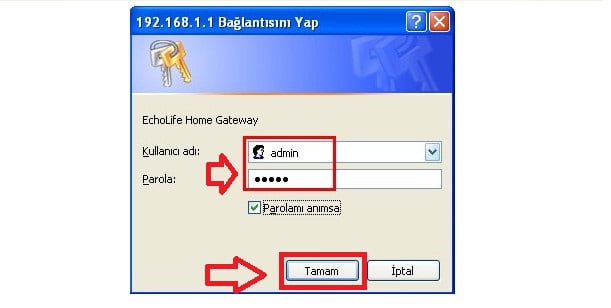
• Kolay kurulum sayfası açılacaktır. ‘ADSL Ayarları’ başlığı altında ‘Kapsülleme’ bölümünde ‘PPPoE’ seçilecek.
• VPI:8 ve VCI:35 olacak.
• ‘Kullanıcı Adı’ ve ‘Şifresi’ kutucuklarına servis sağlayıcınızdan aldığınız ADSL kullanıcı adı ve şifre bilgileri yazılacak. Kullanıcı adınızı yazarken domain kısmını doğru olarak girmeniz gerekir (TTNET kullanıyorsanız @ttnet, Vodafone kullanıyorsanız @vodafone vb. olacak).
• ‘Kablosuz Ayarları’ başlığı altında ‘Erişim Noktası’ kısmında ‘Etkinleştir’ seçilecek.
• ‘SSID’ kısmına Türkçe karakter ve boşluk kullanmadan bir kablosuz ağ adı girilecek.
• ‘Kimlik Doğrulama Tipi’ bölümünde ise WPA-PSK veya WPA-PSK/WPA2-PSK olması seçilecek (Yeni cihazlar ve güncel işletim sistemleri için WPA2-PSK seçeneği önerilir).
• ‘Şifreleme’ kısmında ‘TKIP’ seçilecek (Yeni cihazlar ve güncel işletim sistemleri için AES seçeneği önerilir).
• ‘Kablosuz Ağ Şifresi’ kısmına ise Türkçe karakter ve boşluk kullanmadan, en az 8 karakter içeren bir kablosuz ağ şifresi girdikten sonra ‘Uygula’ butonuna tıklayalım.

• ADSL bilgileriniz doğru ve hat kaynaklı bir sorun yok ise internet bağlantınız gelmiş olacak.
• Modeminize kablolu veya kablosuz olarak bağlanıp internetinizi kullanabilirsiniz.
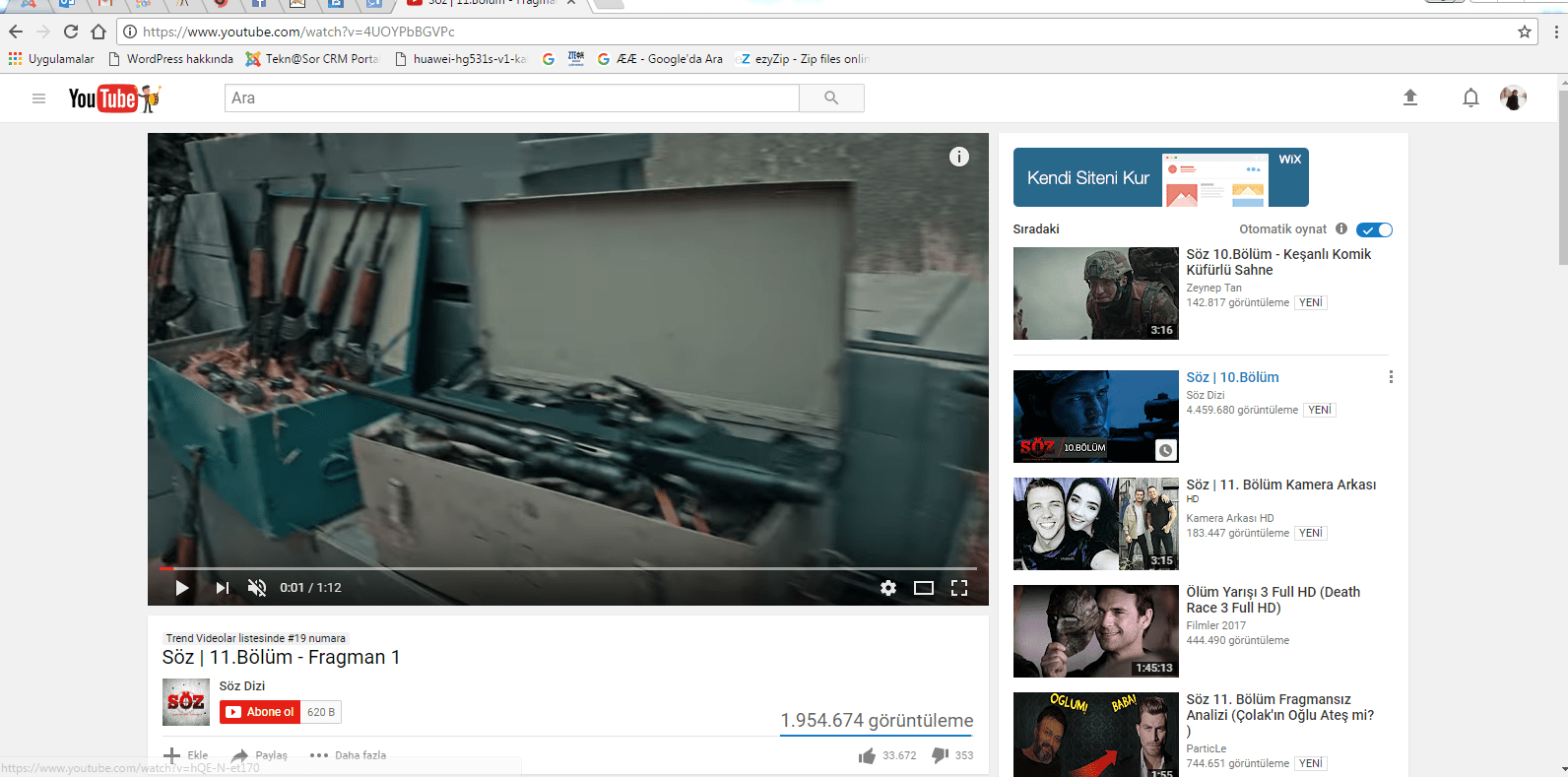
Siz değerli okuyucularımıza internette keyifli gezintiler dileriz.



